Microsoft hat Skype in drei verschiedene Apps in Windows 10 aufgeteilt: Skype-Video, Messaging und Telefon (Skype-Video ist die einzige App, die den Skype-Namen trägt). Skype-Video ist, wie Sie wahrscheinlich herausgefunden haben, für Video-Chats mit Ihren Skype-Kontakten.
Die Skype-Videooberfläche ist extrem einfach - viel einfacher als das herkömmliche Desktop-Programm von Skype, das alle Funktionen von Skype sowie unzählige Einstellungen und Anpassungen in einem Fenster vereint. Während das herkömmliche Desktop-Programm von Skype etwas überwältigend werden kann, ist die neue Skype-Video-App möglicherweise zu minimalistisch, auch wenn Sie sich aufgrund der Einfachheit wirklich auf das Video-Chatten konzentrieren können.
Kontakte hinzufügen
Wenn Sie sich unter Windows 10 bei Skype anmelden, werden Ihre Skype-Kontakte übertragen. Die App fragt Sie auch, ob Sie Ihr Telefonbuch durchsuchen und Freunde zu Ihrer Kontaktliste hinzufügen möchten. Wenn Sie diesen Schritt verschieben möchten, können Sie ihn immer wieder finden, indem Sie die Skype-Video-App öffnen und auf die Schaltfläche ... klicken und dann auf Einrichten klicken.
Die Skype-Video-App verfügt über vier Menüschaltflächen in der oberen linken Ecke des Fensters: Vorgeschlagene Kontakte, Kontakte hinzufügen, Telefonbuch und die Schaltfläche ..., in der Sie Einstellungen und Info finden .
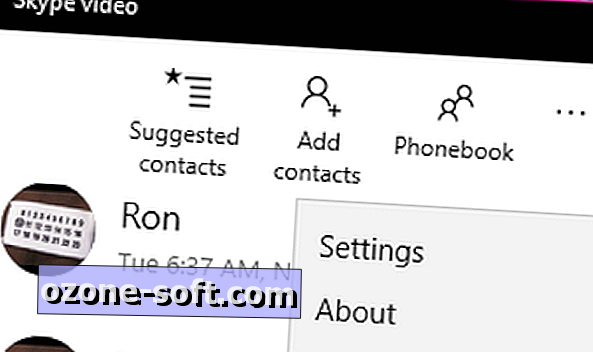
Bei den empfohlenen Kontakten finden Sie Skype-Kontakte, die sich in Ihrem Adressbuch, jedoch nicht in Ihrer Skype-Kontaktliste befinden. Ihr Adressbuch ist in diesem Fall die People-App von Windows 10 - eine "Master" -Kontaktliste, die Sie von Ihrem Microsoft-Konto, Google-Konto und iCloud-Konto abrufen können.
Durch das Hinzufügen von Kontakten können Sie nach einem Skype-Benutzer anhand des vollständigen Namens, des Skype-Benutzernamens oder der E-Mail-Adresse suchen (jedoch nicht nach Telefonnummer).
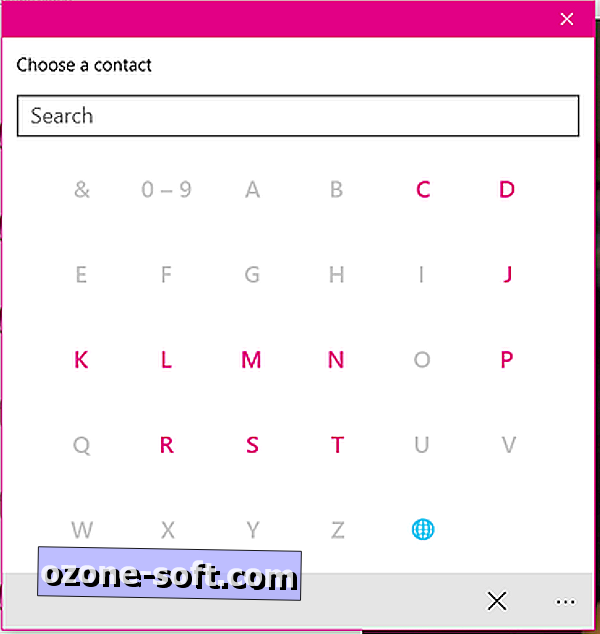
Das Telefonbuch zeigt eine durchsuchbare Liste Ihrer Skype-Kontakte in einem separaten Fenster an. Wie beim Startmenü von Windows 10 können Sie auf eine Sprungliste mit allen Buchstaben und Zahlen zugreifen, indem Sie auf einen der Buchstaben oder Zahlen klicken, die Kontakte trennen.
Wenn Sie auf den Namen eines Kontakts klicken, wird ein ultra-einfaches Profil geöffnet (hier keine Skype-Mood-Nachrichten), in dem die verschiedenen Kontaktmöglichkeiten (Kontakt oder Videoanruf) angezeigt werden. Durch Klicken auf eine Kontaktmethode wird diese Art von Anruf sofort gestartet. Es gibt keine Schaltfläche "Zurück" auf dem Profilbildschirm. Wenn Sie einen anderen Kontakt suchen möchten, müssen Sie das Kontaktfenster verlassen und über die Skype-Video-App erneut öffnen.
Skype-Einstellungen
Es gibt nur wenige Einstellungen, die Sie in der Skype-Video-App ändern können. Diese Einstellungen gelten für alle Skype-Apps (einschließlich Messaging und Telefon). Um auf die Einstellungen von Skype zuzugreifen, öffnen Sie die Skype-Video-App, klicken Sie auf ... und dann auf Einstellungen .
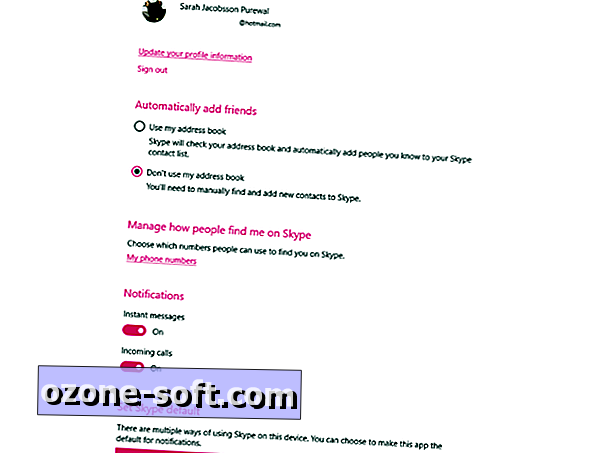
Im Menü Einstellungen können Sie festlegen, wie Skype Freunde zu Ihrer Kontaktliste hinzufügt. In der Standardeinstellung werden von Skype automatisch alle Kontakte aus Ihrem Adressbuch (Personen-App) hinzugefügt. Sie können dies jedoch deaktivieren, damit Skype nicht automatisch funktioniert Fügen Sie Kontakte aus Ihrem Adressbuch hinzu. Auf der Registerkarte "Vorgeschlagene Kontakte" werden weiterhin Personen angezeigt. Sie müssen sie jedoch manuell hinzufügen, wenn Sie sie über Skype kontaktieren möchten.
Sie können auch die Benachrichtigungen von Skype ein- und ausschalten (Sofortnachrichten und eingehende Anrufe) und Ihre Skype-Standardeinstellung festlegen. Wenn Sie diese App als Skype-Standard festlegen, werden nur Benachrichtigungen von der integrierten Skype-App von Windows 10 angezeigt. Sie erhalten also keine Mehrfachbenachrichtigungen, wenn das Desktop-Programm auch installiert ist.
Sie können Ihre Profilinformationen nicht über dieses Einstellungsmenü aktualisieren oder die mit Ihrem Skype-Konto verknüpften Telefonnummern verwalten. Das Menü enthält jedoch Links zur Skype-Website, auf der Sie Ihr Konto online verwalten können.
Videoanruf tätigen
In Skype-Video fehlen möglicherweise einige Funktionen, z. B. die Möglichkeit, Ihren Online-Status manuell zu ändern, aber zumindest ist es sehr einfach, einen Videoanruf zu tätigen.
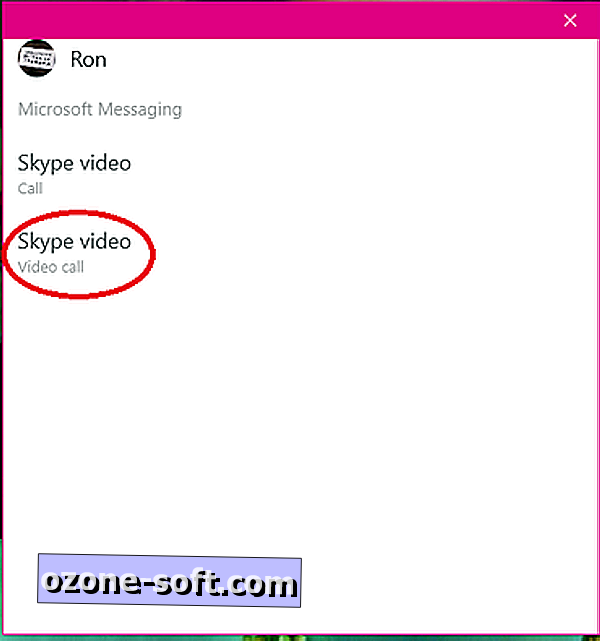
Um einen Videoanruf zu tätigen, öffnen Sie einfach die App und klicken auf Telefonbuch, suchen Sie die Person, die Sie anrufen möchten, klicken Sie auf ihren Namen und klicken Sie auf Videoanruf .
Wenn sich die Person, die Sie anrufen möchten, in Ihrem Videoanrufverlauf befindet, klicken Sie einfach auf ihren Namen in der Liste, um einen Anruf einzuleiten.













Lassen Sie Ihren Kommentar